The Beginning
演示机型:iPhone 12
系统版本:iOS 15.1
软件版本:微信8.0.16
手机是一种消耗品,换了新手机后,旧手机的微信聊天记录怎么迁移到新手机呢?接下来带来详细的操作步骤。
1、点击打开【微信】。

2、选择右下角【我】。
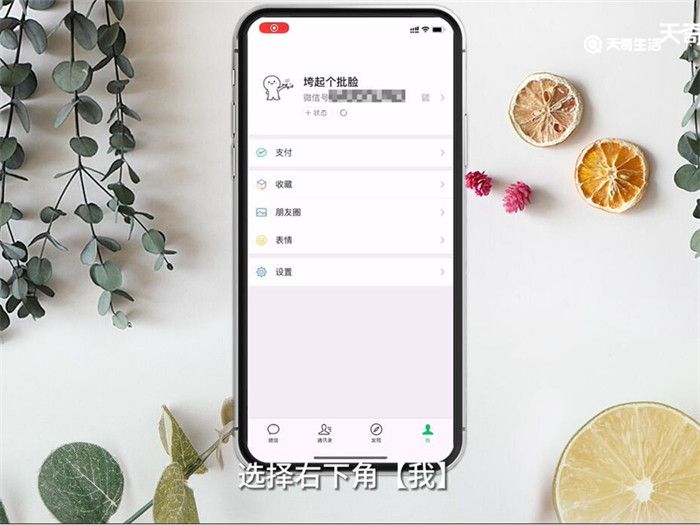
3、选择点击【设置】。
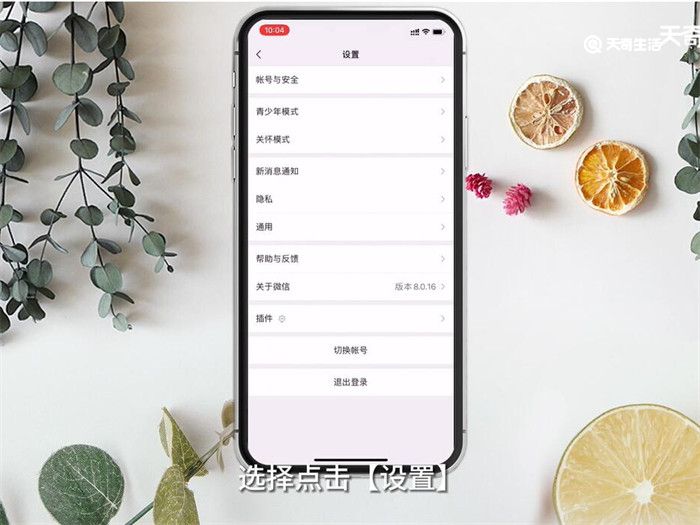
4、选择【通用】并进入。

5、点击【聊天记录备份与迁移】。
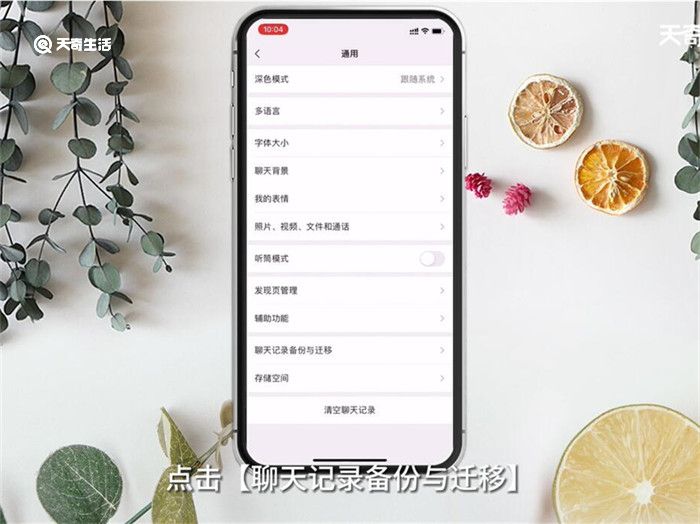
6、点击【迁移聊天记录到另一台设备】。

7、按需选择后用新手机扫描二维码即可。
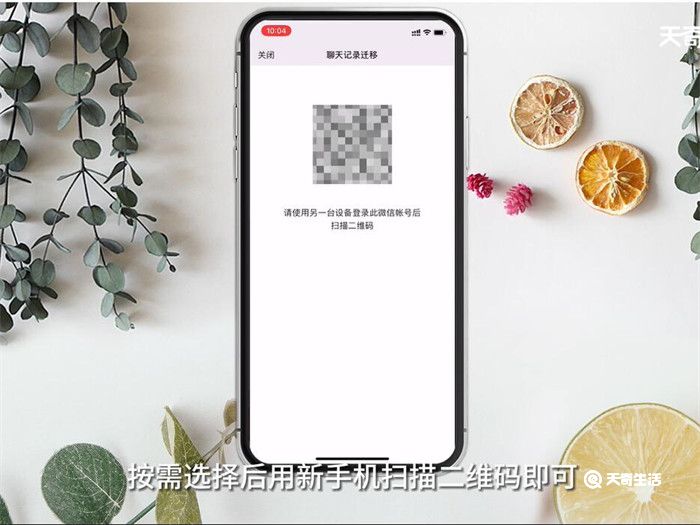
总结:点击打开【微信】,选择右下角【我】,选择点击【设置】,选择【通用】并进入,点击【聊天记录备份与迁移】,点击【迁移聊天记录到另一台设备】,按需选择后用新手机扫描二维码即可。
THE END





